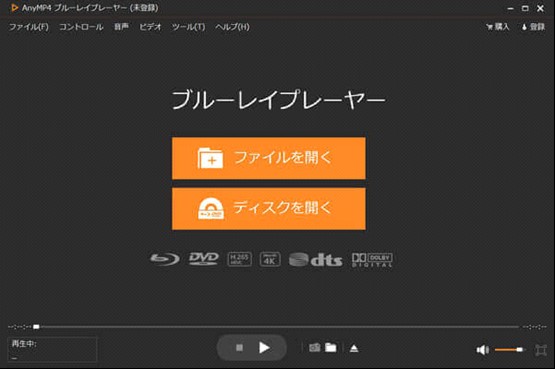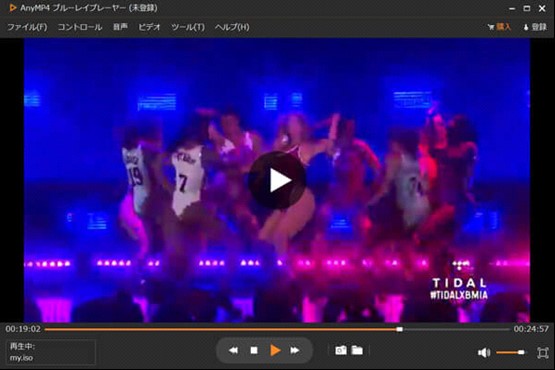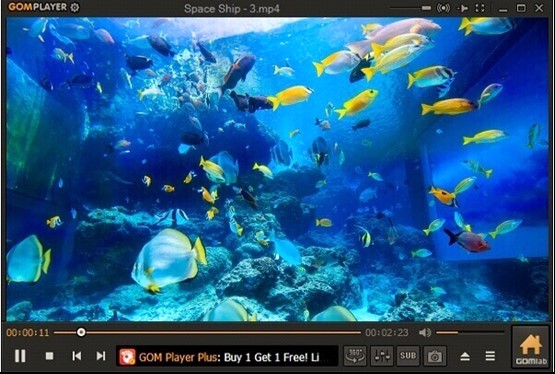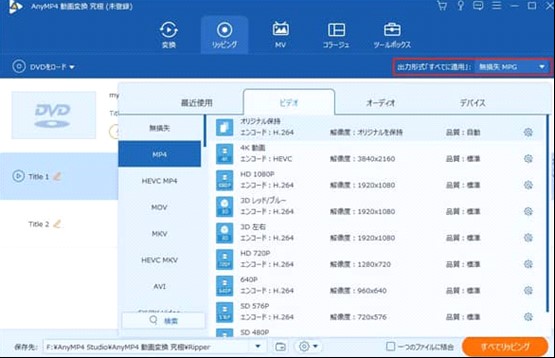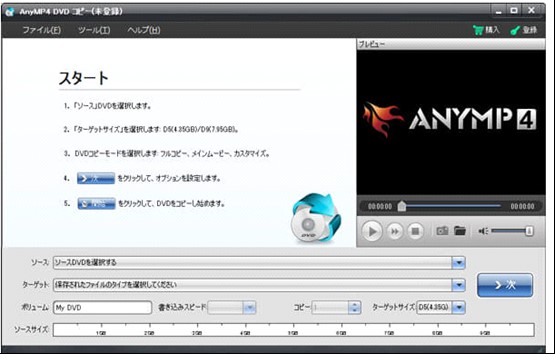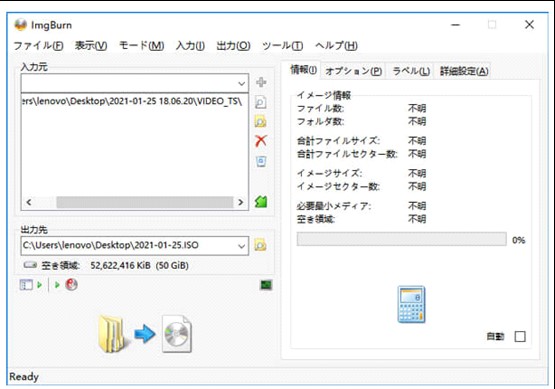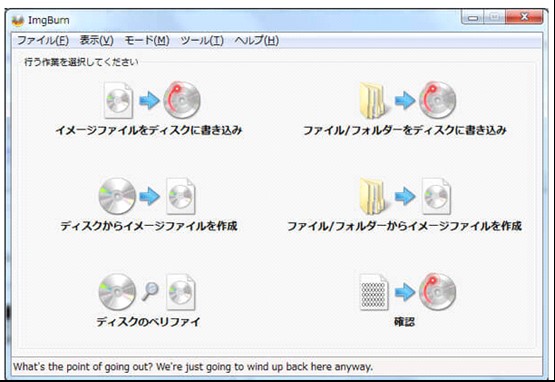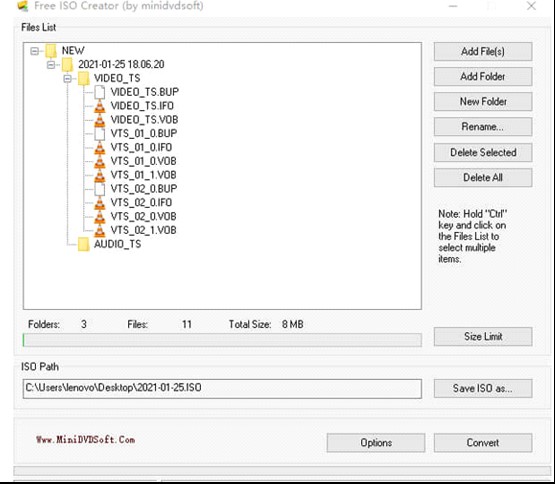ifoファイルは、動画編集をしていれば一度は聞いたことがある名前ではないでしょうか。使い方を知っておけば、動画を楽しむ際も編集をする際も便利です。今回は ifoファイルを再生したり変換したりできるツールやソフトを、たっぷり紹介します。
そもそもifoファイルとは
ifo変換の手順をご説明する前に、 ifoファイルとは何か解説します。
DVD情報を保管するのが ifoファイルです。普通のDVDやBlu-rayは、 ifoファイルの他に「bup」と「vob」で構成されています。
ifoファイルには、起動時に表示する画面やムービーのチャプター開始位置など、DVDコンテンツに関する情報が含まれます。そして、bupファイルは ifoファイルをバックアップする役目、vobファイルは動画や音声を録音録画する役目を担っています。
パソコンでifoファイルを再生する方法
はじめに、パソコンでifoファイルをパソコンで再生するやり方を解説します。再生ソフトはいくつかありますが、その中でもよく使われるものをピックアップしてご紹介します。
ブルーレイプレイヤー
まず1つ目は、ブルーレイプレイヤーで再生する方法です。プレイヤーをダウンロードし起動させたら、「ディスクを開く」で視聴したいDVDを選択してください。
ifoファイルや動画などを再生するには、「ファイルを開く」を選びましょう。
ボタンが大きいのでとても分かりやすいですね。ソフトは自動で読み込みをはじめ、読み込みが完了するとDVDを再生します。
VLCメディアプレイヤー
ifoファイルを再生するならvlcプレイヤーはとても有名です。WindowsとMac OS、どちらでも利用できます。さらに、DVDやBlu-ray、多くの形式の動画ファイルを再生することが可能です。
また、各種コーデックをインストールしているので、インストールをしなくても動画や音声ファイルを再生できます。動作も軽めなのに無料で使える、スペックの高いソフトです。
MXLGOM プレーヤー
こちらも、ifoファイルをはじめ、さまざまなファイルを再生できることで有名なソフトです。mp3などの音楽ファイルやDVDにも対応しています。
このプレイヤーの特徴は、動作が軽いだけでなく、傷ついたファイルでも再生可能というところです。傷がついているものは普通再生できませんから、見るのを諦めていたファイルがある人には嬉しいソフトではないでしょうか。
他にも、色の調整やノイズを除去することもできるので、使いやすいソフトと言えます。
画質がとてもクリアで、Blu-rayやDVDにも引けを取らない美しさです。
Windows DVDプレイヤーで再生する場合
実は、Windows10にはifoファイルのDVDを再生する機能がありません。もしWindows10で再生する場合は、プレイヤーを別途購入する必要があります。
ちなみに、純正のプレイヤーは月々1,500円の利用料金がかかります。ただ、外国で作られたフリーソフトよりもウイルスなどの心配をせず使うことが可能です。
IFOファイルをmp4へ変換する方法
専門のプレイヤーがあれば、いつでもパソコンでifoファイルを再生することができます。しかし、今の時代はスマホで動画を見る人も多く、そうなるとifoファイルをmp4のファイルに変換する必要があります。
mp4に変換するには、専用の変換ソフトがひつようです。それを活用することで、スマホやiPhoneなどのapple製品に対応したファイルを作ることができます。そして、変換するのにおすすめのソフトは「AnyMP4 DVD リッピング」です。
これさえあれば、あらゆるファイルをmp4に変換することができます。
まずは変換ソフトを起動させて、インターフェースの「DVDをロード」を押してローカルからソースDVDを選んでください。
次に、出力形式を選びます。リストからmp4フォーマットを選択します。最後に、「全てリッピング」でifoファイルをmp4に変換して完了です。
ifoファイルをmp4に変換した後は、転送ソフトでスマホへファイルを移行すれば、スマホで自由にifoファイルを再生できます。
音楽だけを再生したいのなら、mp3に変換し、DVDから音声だけを吸い上げることが可能です。
他のファイルをISOイメージファイルに変換する方法
市販のDVDの中には、video_tsとaudio_ts2つのファイルがあります。DVDのvideo_tsフォルダをisoイメージファイルに変換すると、必要なifoファイルをはじめとしたデータをまとめて保存できますから、その変換の仕方を知りたい人もいるでしょう。
ここからは、video_tsフォルダをisoイメージファイルに変換する方法を解説します。たくさんあるソフトの中でも特によく使われているものをご紹介します。
AnyMP4 DVD コピー
このファイルは、DVDを丸ごとコピーしてDVDフォルダやisoファイルにバックアップができます。isoイメージファイルにバックアップし、DVDに書き込んで焼くことができ、そこからDVDのvideo_tsフォルダに変換することが可能です。
さらにお気に入りの動画シーンやカットだけを選んで、isoイメージに変換することもできます。
使い方はとても簡単で、ソフトを立ち上げたら「ファイル」→「ソース選択」→「DVDを開く」の順で進めてください。
「コピーモード」→isoにしたいファイルをリストから選んで「次へ」をクリックし、各種設定をしてから「開始」を押しましょう。video_tsフォルダがiso化されれば完了です。
imgburn
imgburnは多機能なライティングソフトで、動画編集をしている人たちから人気のあるソフトです。
イメージファイルやファイルの内容をフォルダに書き込んだり、逆にディスクからイメージファイルを作成したりと色んな使い方ができるので、動画ファイルを作るまでの機能しかないソフトを合わせてオーサリングするのに使う人が多いです。
video_tsフォルダをisoイメージに変換する以外の機能も含めて利用したいなら、このソフトをお試しください。
imgburnの使い方は簡単で、ソフトを立ち上げると上のような画面が出てきます。行いたい作業を選び、スタートさせてください。
video_tsをisoファイルに変換する場合は、「ファイル/フォルダーからイメージファイルを作成」を選んでください。
ここでは、変換前にisoファイル名や保存先を設定することを忘れずに行ってください。
ライティングソフトの中でもimgburnは、画面をみただけで何をしたらいいのかだいたい分かる使いやすさが特徴なので、初心者の方にもおすすめです。
そのまま作業を進めていくと、画面下にある「フォルダ→iso」アイコンが出てきますので、そこをクリックすると変換がはじまります。
free iso creator
free iso creatorは、パソコン内のフォルダの読み込みとイメージファイルを作成できるソフトです。
動画編集上級者が好んで使うことが多いと言われており、その理由としては、変換するisoファイルの種類をiso9660とiso9660+joliet、udf+isoから選び、好きなisoファイルにすることができるからです。
ベテランになると、この3つのファイルを使いわけますが、普通の人ならここまでisoファイルを選ばなくても編集変換することができます。
使い方もとても簡単で、video_tsファイルをisoイメージへ変換する場合は、add folderを選択してください。そのあとファイルイメージの名前や出力先を設定して、convertをクリックするだけで変換完了です。
ifoファイルでDVDを保存するメリット
DVDの中に普通にデータを入れるのではなく、ifoファイルにして保管するのには、メリットがたくさんあります。変換の仕方さえ覚えてしまえば、とても便利です。
そもそもifoファイルの中にはisoファイルが入っており、isoファイルで保存すればデータの管理が楽なので、ディスクが壊れてしまった時や無くしてしまった時の心配がなくなります。
データを共有することができるので、仮に無くしてしまったりディスクに傷が付き見られなくなってしまったりしたとしても、同じデータで焼くだけなので安心です。
またノートパソコンでも気軽にファイルを再生することができますし、mp4などの動画形式のようにデータを圧縮することがありません。映像が荒くなることもなく、キレイなままの状態でみることができます。
さらに大きなメリットは、ここまででお話しているように、ライティングソフトを使ってあらゆるディスクに書き込みができることです。
ただし、全てのディスクが変換できるわけではありません。ディスクには、コピーされ悪用や転売をされないようにコピーガードがついています。コピーガード解除を必要とするディスクは、編集作業ができないのでご注意ください。
加えて、海外でしか売られていないDVDやCDなども編集作業ができない可能性もあります。
ifoファイルを初心者が扱うのは難しい?
ここまで読んだ方の中には「もっとファイルを簡単に書き換えられる、ソフトや初心者でも扱いやすいソフトはないの?」という疑問を抱いた方もいらっしゃるでしょう。確かに、この記事だけでも聞き慣れない英語や操作がたくさんありました。
スマホならボタン1つで好きなファイルに圧縮することで変換ができますが、mp4までの変換しか行えないことがほどんどです。それ以外のファイルにする場合は、多少なりとも学習が必要になりますし、ソフトを触って使い方を覚える必要があります。
ifoファイルへの保存の仕方を覚えれば、期間限定公開の動画をDVDやBlu-rayに入れて何度も見ることができますので、何かと便利でしょう。
その中でも、初心者からベテランまでおすすめのライティングソフトは「imgburn」です。表示が日本語で分かりやすいので、誰でも比較的簡単に使うことができます。
まとめ
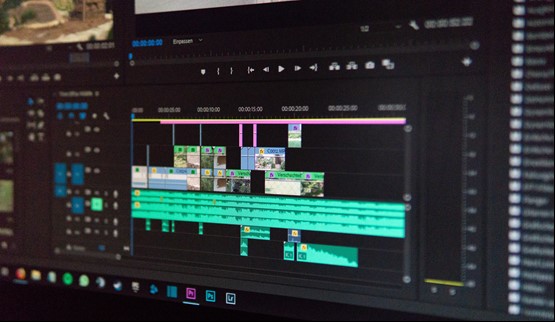
ifoファイルと聞いて最初は意味が分からなかった人も、この記事を読んである程度は理解できたかと思います。デジタルで編集や仕事をする上で必要な知識でもあるので、覚えておきましょう。
そして、ifoファイルをmp4へ変換したり、isoファイルを他のファイルへ変換したりすることができれば、DVDや動画データの扱いに対するストレスもグッと減ります。この記事を参考に、オリジナルのディスクを作って動画やDVD鑑賞を楽しんでください。